Ich persönlich arbeite ja sehr gerne mit Tabellen in InDesign. Hier gebe ich euch jetzt ein paar Tipps dazu, wie man Tabellen schnell bearbeiten kann.
Wenn ich mehrere Zellen markiere, sieht man oben in der Steuerungsleiste, dass ich allerlei Optionen zur Verfügung habe. Ich kann zum Beispiel den Text linksbündig, zentriert oder oben ausrichten. Das ist natürlich superpraktisch.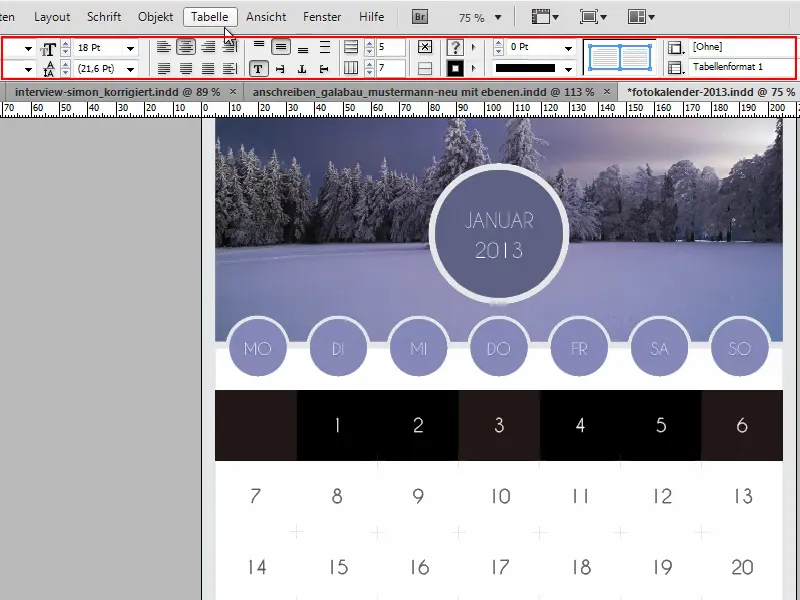
Dabei ist aber zu beachten, dass man das Tabelle-Bedienfeld nicht außer Acht lassen sollte, denn es bietet doch einige nützliche Dinge. Wenn ich auf Fenster>Schriften Tabellen>Tabelle gehe und die Tabelle einblenden lasse, dann hat das Vorteile.
.webp?tutkfid=90690)
Wenn ich nämlich in eine Zelle hineinklicke, habe ich oben keine Möglichkeit mehr, die Tabelleneigenschaften zu ändern. Aber im Tabelle-Bedienfeld habe ich das noch und kann so jederzeit noch Änderungen vornehmen.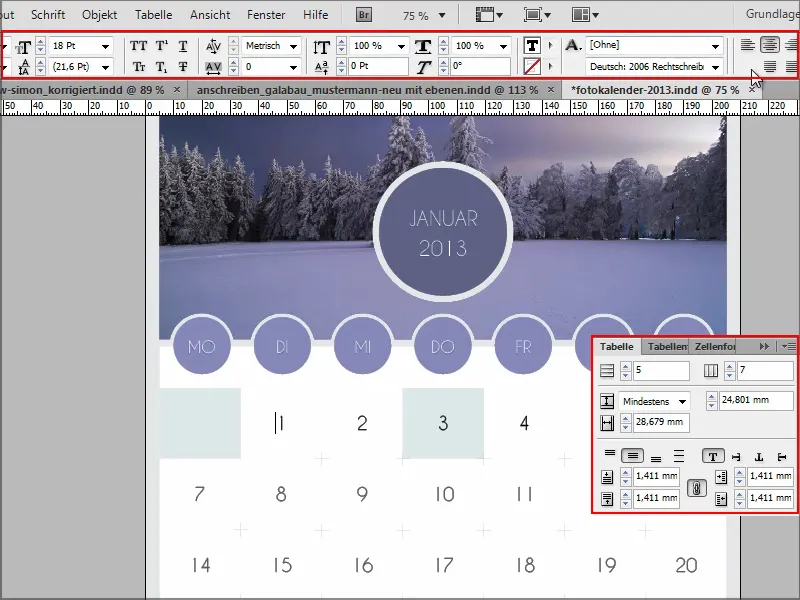
Eine Änderung in der Zelle geht sonst nur, wenn ich die Zelle komplett markiere.
Entweder kann ich mit dem Mauszeiger lange drücken und ihn ein Stück zur Seite bewegen, dann ist die Zelle markiert und ich kann oben alles ändern.
Oder ich klicke in die Zelle hinein und drücke die Esc-Taste, dann ist die Zelle ebenfalls markiert und ich kann Änderungen vornehmen.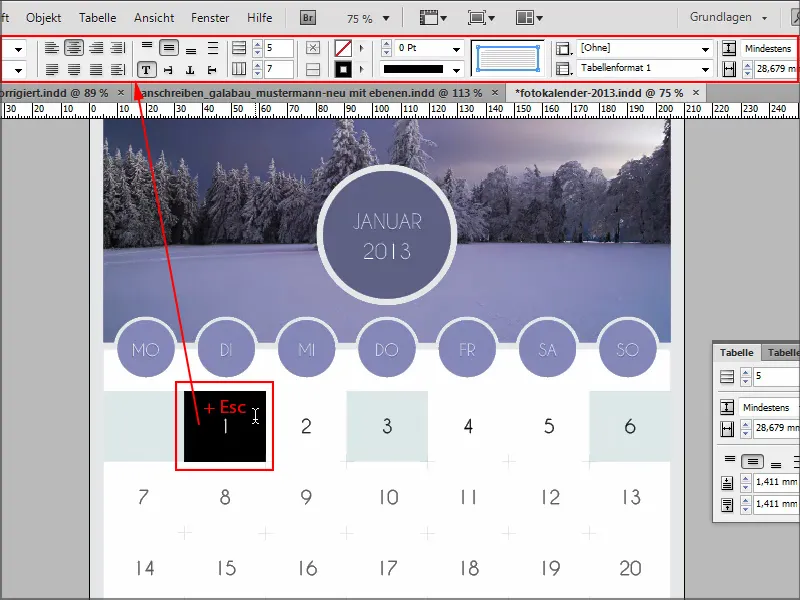
Oder wie gesagt, wenn man mehrere Zellen markiert, dann geht das natürlich auch.
Für den nächsten Tipp erstelle ich fix ein neues Dokument mit Strg+N, füge eine neue Tabelle ein und zoome mit Strg++ etwas heran.
Jetzt möchte ich gern die Zeilenhöhe verändern. Das kann ich durch das Ziehen an den einzelnen Linien machen, aber meistens möchte ich das bei allen Zellen gleich haben.
Dazu müsst ihr nichts weiter tun, als die Shift-Taste gedrückt zu halten und die unterste Linie ans Ende der Tabelle zu ziehen. So kann man alle Zellen gleichzeitig in der Höhe verändern.
Das funktioniert natürlich auch bei der Breite. Nicht einzeln mit der Shift-Taste, sondern die Außenlinie der ersten bzw. letzte Zelle anpacken und mit Shift ziehen. Dann kann ich alle von der Größe her gleich verändern.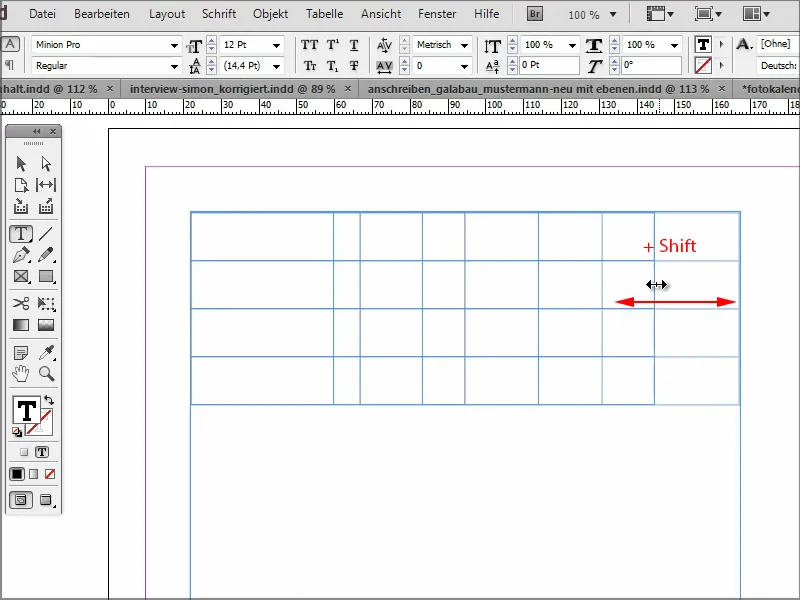
Wenn ich die untere Linie anfasse und mit gedrückter Alt-Taste nach unten ziehe, dann werden in der gleichen Höhe weitere neue Zellen hinzugefügt. Total genial. So muss man nicht für jede einzelne neue Zeile die Tabulator-Taste nehmen, das geht auch mit gedrückter Alt-Taste.
Und ebenso funktioniert das natürlich auch mit Spalten in der Breite.
Ich hoffe, dass euch diese Tricks weiterhelfen. Bis bald beim nächsten Tipp.


